
Soms kan gebruikers 'n probleem in die gesig staar wanneer die volume-ikoon in die Windows-boom-stelsel inaktief is: in grys geverf of 'n aantal foutbenaming het, en dit is glad nie beskikbaar nie. Die redes vir hierdie probleem kan baie wees, ewe en hoe om dit uit te skakel.
Element volume beheer is nie aktief nie
Die omskrewe mislukking ontstaan op drie hoofredes: 'n enkele probleem, daar is geen bestuurders vir 'n gesonde uitset toestel nie, of hul lêers is beskadig, ander probleme in die stelsel. Daar is geen universele metode om die probleem uit te skakel nie - hulle is afhanklik van die oorsaak.Metode 1: Lopende probleemoplossing
Dikwels verskyn die probleem as gevolg van die programmislukking van die onduidelike aard. Gewoonlik help dit in sulke gevalle 'n manier om klank op te los.
- Open die "Control Panel", byvoorbeeld, deur die ooreenstemmende item in die Start-kieslys.
- Gebruik die soekbalk in die boonste regterkant van die venster en voer die woordverwydering in. Vind dan die "probleemoplossing klank" skakel in die "probleemoplossing eenheid" en klik daarop.
- In die "probleemoplossing gereedskap" venster, klik "Volgende".
- Wag totdat die program sy werk doen. Aangesien praktyk toon, met 'n enkele mislukkingstoestel sal die diagnostiese rapporteer dat die probleme nie opgespoor en aangebied word om dit te sluit nie. Soms kan die probleme egter regtig vind - daaraan gekonfronteer word, gebruik een van die metodes wat in die onderstaande verwysing bespreek word.
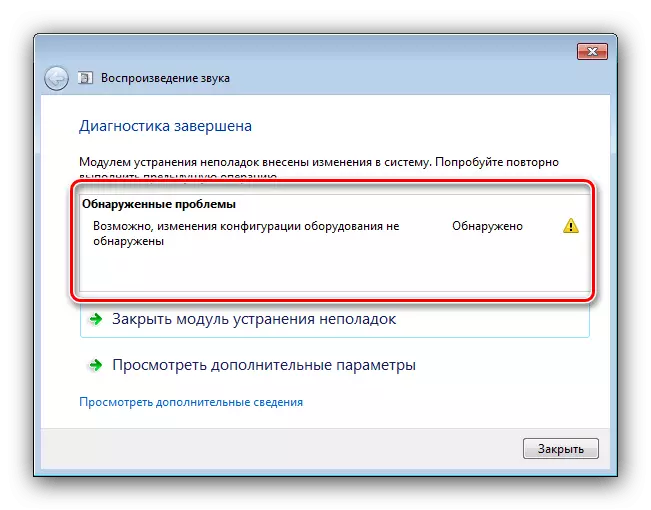
Les: Oplossing van probleme met periodieke leuens op 'n skootrekenaar met Windows 7
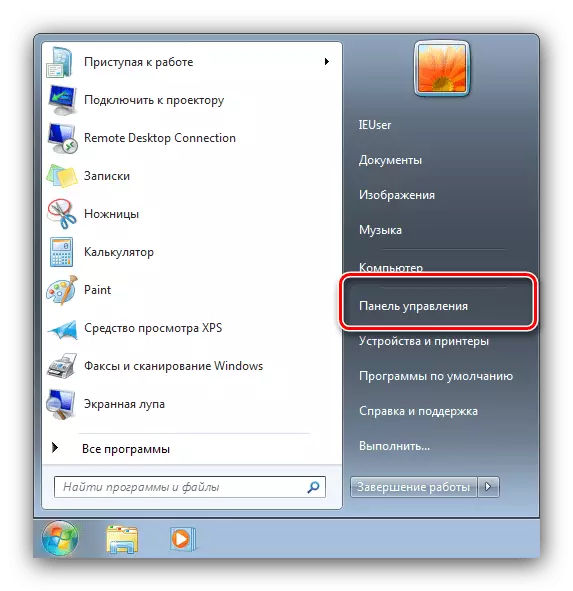
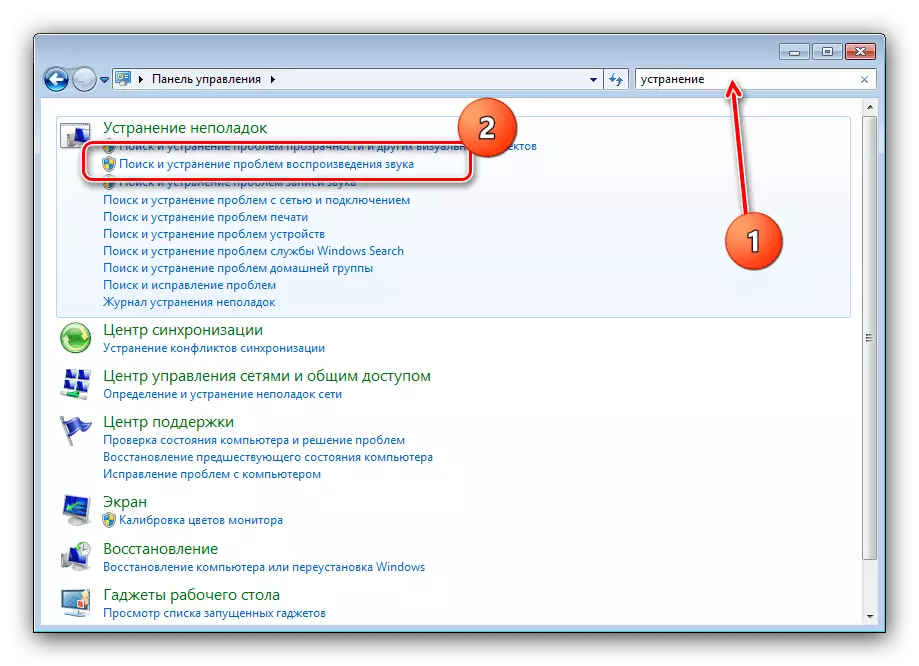

Metode 2: Herinstalleer klankkaartbestuurder
'N meer ernstige bron van probleem is skade aan die klankkaartbestuurders. Gewoonlik rapporteer die stelsel dit deur die toepaslike waarskuwing te vertoon. Gevolglik sal die oplossing vir die beskrewe probleem die installasie wees of sagteware vir die klankuitvoertoestelle installeer - 'n voorbeeld van 'n reeks aksies kan op die onderstaande skakel gevind word.
Les: Installeer Realtek Sound Card Drivers
Dit moet ook in gedagte gehou word dat dikwels probleme met bestuurders mag voorkom as gevolg van die aktiwiteit van virusse, dus dit is die moeite werd om die stelsel vir infeksie te kontroleer.

Lees meer: Veg rekenaarvirusse
Metode 3: Probleemoplossing van stelsellêers
Die moeilikste rede waarom die klankikoon onaktief kan wees - skade aan stelsellêers. As 'n reël het die probleem betrekking op die klankbestuur-snap-in, sowel as verwante kontrole paneelelemente. In diagnostiese doeleindes is dit die moeite werd om die integriteit van die stelseldata te kontroleer.
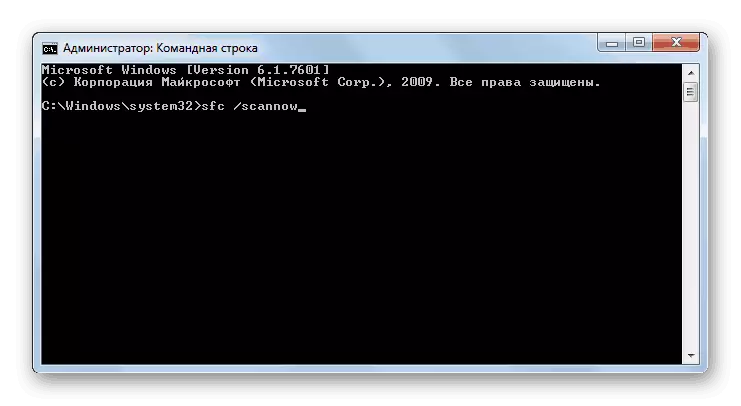
Les: Kontroleer die integriteit van stelsellêers
As probleme opgespoor word, probeer om OS-lêers te herstel.

Lees meer: Herstel stelsel lêers op Windows 7
Metode 4: Klankkaart Prestasie tjek
Dikwels is die oorsaak van die probleem 'n mislukking van die rekenaar se klankkaart - sagteware of hardeware. Daarom, indien die bogenoemde metodes nie help nie, moet die prestasie van die klankbetaling gemodelleer word, waarmee die volgende instruksies sal help.

Les: Speaker Klankkaart in Windows 7
Afsluiting
Hieraan voltooi ons ons analise van die manier om die probleem van die klank-ikoon in Windows 7 op te los.
